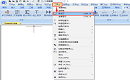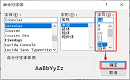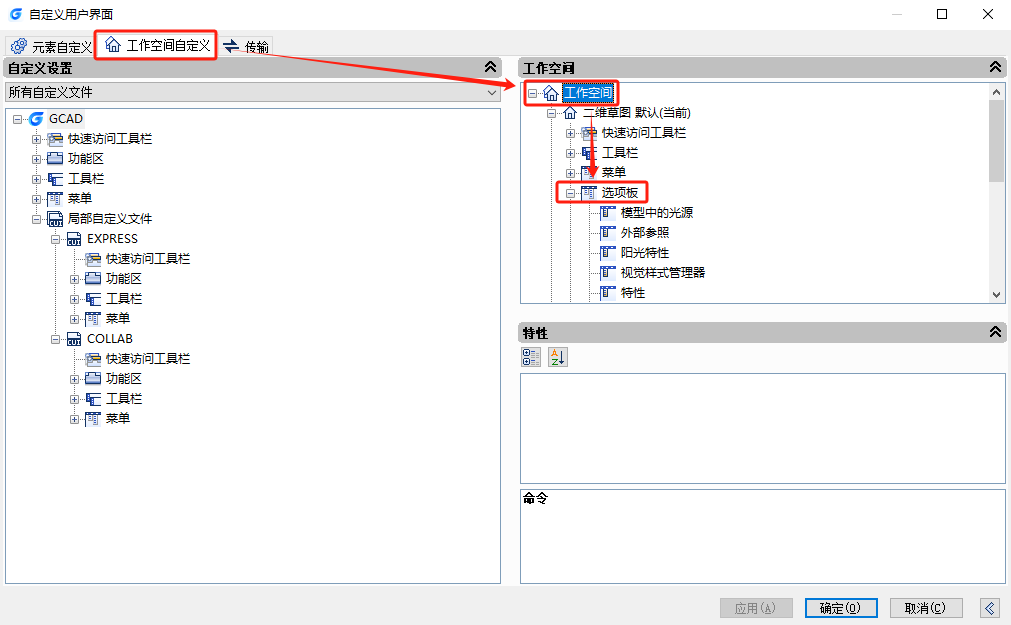CAD指令窗口不見了怎么辦?
2024-12-20
21053
CAD指令窗口不見了怎么辦?這是許多CAD使用者在使用過程中可能會遇到的問題。面對這一困擾,首先不要慌張,因為通常情況下,這只是CAD軟件界面設置的一個小變動。可以嘗試以下幾種方法來找回不見的CAD指令窗口。CAD指令窗口不見了的解決辦法:1、快捷鍵F2在浩辰CAD軟件中可以通過調用快捷鍵F2來打開完整的命令窗口。2、快捷鍵【Ctrl+9】在浩辰CAD軟件中還可以通過調用CAD快捷鍵【Ctrl+9】來調出或關閉CAD命令欄。3、菜單欄啟動浩辰CAD軟件后,在菜單欄中找到并點擊【工具】—【命令行】,即可進行CAD命令欄的顯示和關閉。如下圖所示:4、命令快捷鍵啟動浩辰CAD軟件后,調用命令快捷鍵commandline,即可調出CAD指令窗口。如果需要關閉的話可以調用commandlinehide命令。總之,當CAD指令窗口不見時,不要慌張,按照上述方法逐一嘗試,相信你一定能夠找回它。對此感興趣的設計師朋友們可以關注浩辰CAD官網,小編會在后續的教程文章中給大家分享更多CAD實用技巧,千萬不要錯過哦~
CAD命令行怎么顯示出來?CAD命令欄調出方法
2022-10-31
91219
在用浩辰CAD軟件繪制圖紙的時候,軟件底部的CAD命令欄突然不見了是什么情況?看不到之前執行的命令詳情,想要將其重新調出來。那么,你知道CAD命令行怎么顯示出來嗎?本節課程小編就來給大家分享一下浩辰CAD軟件中調出CAD命令欄的幾種方法吧!CAD命令欄的調出方法: 方法一:快捷鍵 在浩辰CAD軟件中可以通過調用組合快捷鍵【Ctrl+9】控制CAD命令欄的顯示或隱藏。方法二:菜單欄 啟動浩辰CAD軟件后,在菜單欄中點擊【工具】,在彈出的下拉菜單中點擊【命令行】,以此來控制CAD命令欄的顯示或隱藏。如下圖所示: 方法三:功能區 啟動浩辰CAD后,在軟件界面上方的功能區中點擊【視圖】選項卡,在【選項板】組中點擊【命令行】按鈕,來控制CAD命令欄的顯示或隱藏。如下圖所示: 上述CAD教程小編給大家分享了浩辰CAD軟件中調出CAD命令欄的幾種方法步驟,你學會了嗎?對此感興趣的設計師小伙伴可以持續關注浩辰CAD官網教程專區,后續小編將會給大家分享更多CAD實用技巧哦!
CAD命令欄文字大小怎么調整?
2022-03-23
33226
有些視力不好的設計人員在進行CAD制圖過程中,由于CAD命令欄中的提示文字較小,看起來會有點費力。那么,CAD命令欄文字大小可以調整嗎?當然是可以的,本文就和小編一起來了解一下浩辰CAD軟件中調整CAD命令欄文字大小的具體操作步驟吧!CAD命令欄文字大小調整步驟:1、啟動浩辰CAD軟件,然后輸入命令快捷鍵:OP,點擊回車鍵確認,即可調出【選項】對話框。2、將【選項】對話框切換至【顯示】選項卡,在【窗口元素】組中找到并點擊【字體(D)…】按鈕。如下圖所示:3、此時即可調出【命令行字體】對話框,根據自身需求將【字號】調整至合適大小后點擊【確定】按鈕。如下圖所示:4、調整完成后, CAD命令欄提示文字就會變大了,效果圖如下:上述CAD教程小編給大家分享了浩辰CAD軟件中調整CAD命令欄提示文字大小的詳細操作步驟,你學會了嗎?后續的CAD教程文章中小編將會給大家分享更多CAD實用技巧,對此感興趣的小伙伴一定要持續關注浩辰CAD軟件官網教程專區哦!
CAD命令欄大小設置
2019-10-31
40573
Cad軟件最下面有cad命令欄,可以輸入cad命令,這個命令行大小是可以調整的,根據繪制需要,可以放大和縮小,多顯示一些命令行,或者少顯示幾行。也可以關閉命令行顯示。 1、 首先,大家打開CAD軟件 2、 將鼠標光標定位到繪圖區與命令欄相接出的直線,停留數秒,此時光標變成可縮放的圖形指示 3、 按住鼠標左鍵,向上拉可以將命令欄調大 4、 按住鼠標左鍵,向下拉可以將命令欄縮小 5、 點擊命令欄左上角的“叉”按鈕,可以將CAD軟件界面的命令欄關閉 6、關掉命令欄后,可以按Ctrl+9調出命令欄。這樣根據cad設計界面,可以調節命令行顯示行數,如果圖紙比較小可以把命令行調整大一些,命令輸入更清晰,如果圖面比較多實體,影響顯示,可以關閉。打開動態輸入顯示命令。
CAD命令欄怎么顯示出現
2019-08-06
21420
Cad命令欄使用,可以快速使用鍵盤和鼠標組合繪圖,熟練掌握快捷鍵,會比單獨使用菜單點命令繪圖速度更快,但可能有時候打開軟件發現看不見命令欄怎么辦? 下面教你怎么搞定命令欄消失了的情況 最簡單的方法:菜單點擊 在浩辰傳統界面下面工具里面可以找到菜單命令行,而且可以看見快捷鍵是:ctrl+9。 按下“ctrl+9”之后,你就會發現命令欄出現了。如下圖。 打開后就可以正常使用命令欄了,當然現在不打開命令欄,單獨打開動態輸入也是一樣可以操作命令,但可能根據個人習慣客戶有人是喜歡看命令欄操作。
CAD命令欄怎么固定在下方?
2019-07-17
27199
CAD命令欄通常固定在軟件界面下方,但在使用CAD繪圖的過程中命令欄會莫名其妙的跑到其他位置,你知道CAD命令欄怎么固定在下方嗎?下面,小編將以浩辰CAD軟件為例給大家分享將CAD命令欄固定在下方的方法步驟,一起來看看吧!CAD命令欄固定在下方的方法步驟: 1、打開浩辰CAD軟件后,點擊軟件界面右下角的【設置】圖標,在彈出的菜單欄中點擊【自定義】。 2、在調出的【自定義用戶界面】對話框中,點擊切換至【工作空間自定義】選項卡,在右側列表中選中【二維草圖】—【選項板】展開。 3、展開【選項板】后,在其中找到并選中命令欄,在下方的【特性】列表中設置相關參數:將方向設置為【底部】,允許固定設置為【是】,然后點擊【應用】后,關閉窗口。 4、此時,拖動懸浮的CAD命令欄到軟件界面下方即可將其固定在下方了。掌握了以上幾個步驟,便可以輕松地將CAD命令欄固定在屏幕下方,從而更加便捷地運用浩辰CAD軟件進行繪圖和設計。希望這些詳細的操作步驟能為您的工作帶來便利,助您在設計之路上更進一步。